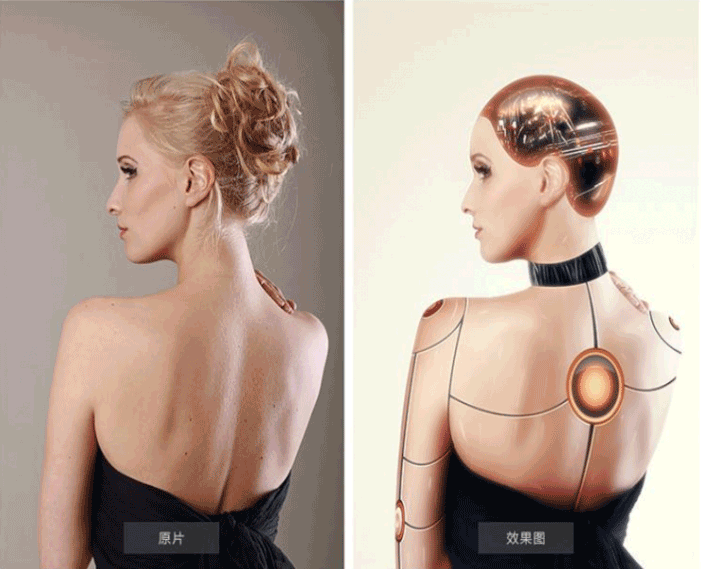后期合成,用PS合成一个炫酷的科幻机器人
来源:站酷
作者:不详
学习:18289人次
本教程教PS爱好者们使用PS合成女机器人,这种图片我们都是在科幻电影里见到的,本篇我们用PS来制作一下,把它运用在海报设计中,同学们一起来学习下吧。
效果图:
操作步骤:
一、风格介绍 哈喽!大家好!我是桂桂(DearSat),本次为大家带来了一例Photoshop合成教程,机器人合成手法在大家日常生活中还是比较常见的,机器人合成以其独特的风格深受很多人的喜爱,其实制作一个简易的机器人合成对于新手来讲难度并不大,但如果想做出出众的效果,就必须多多练习,认真研究人的骨骼结构,还需有绘画基础,总之从简单的开始,一步又一步,总有一天会达到自己所追求的高度! 二、头脑风暴 首先要在心中想象下大概效果圈的样子,然后根据自己的所想提炼出几个关键字,大家可以尽情的去想象,然后再根据这几个关键字再去发散思维。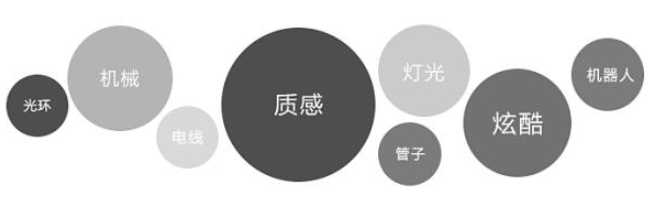
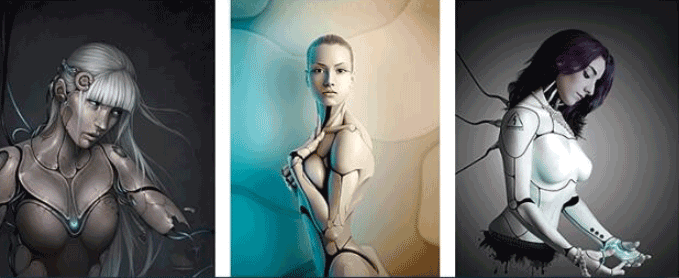

学习 · 提示
相关教程
关注大神微博加入>>
网友求助,请回答!